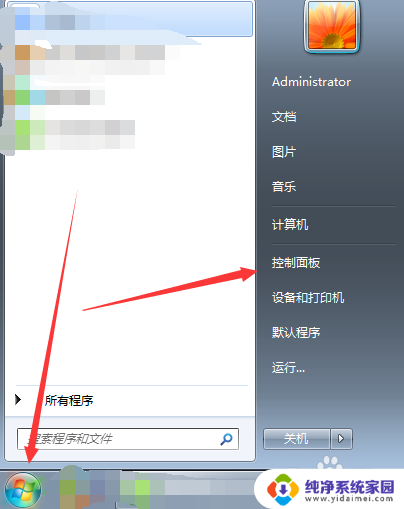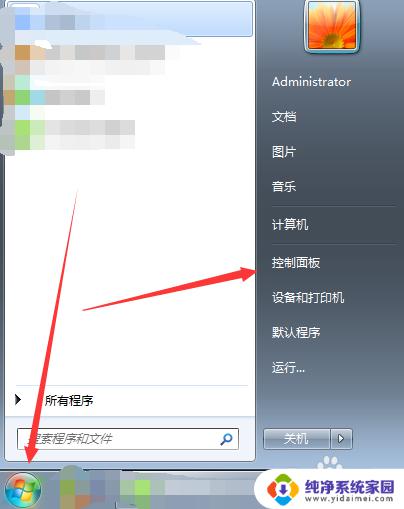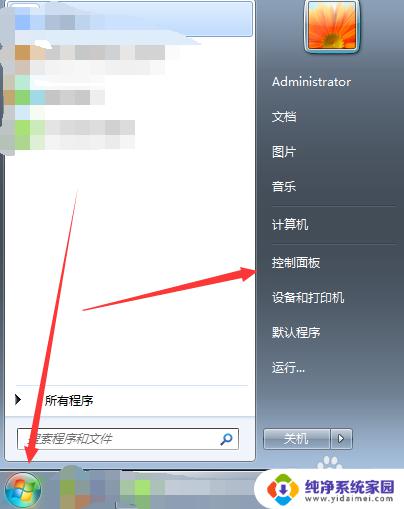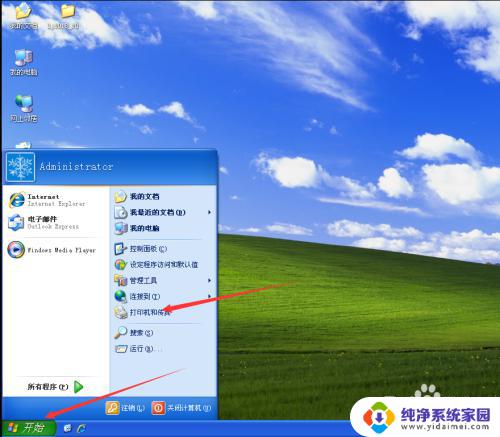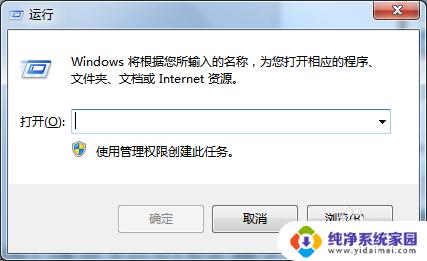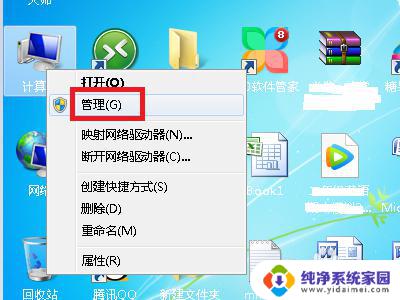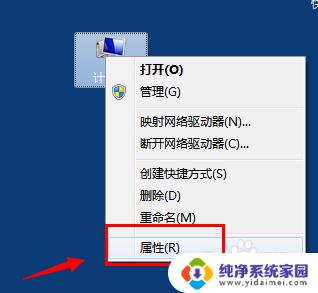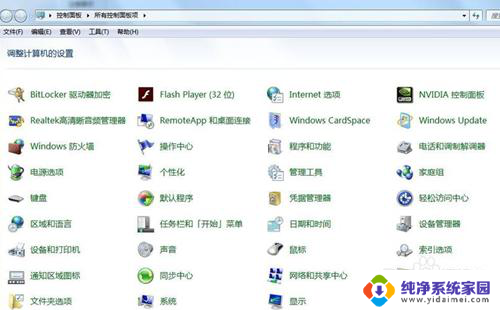win7怎么打开设置 Win7系统如何打开系统配置界面
更新时间:2023-09-14 13:49:04作者:yang
win7怎么打开设置,Win7系统作为广泛使用的操作系统之一,其设置界面的打开方法是我们经常需要掌握的基本操作之一,在Win7中,要打开系统配置界面,我们可以通过一系列简单的步骤来实现。系统配置界面是一个非常重要的工具,它允许我们对系统进行各种设置和调整,以满足个性化需求和优化系统性能。无论是调整启动项、管理服务、配置启动模式等等,都可以在系统配置界面中轻松完成。接下来让我们一起来了解一下Win7系统如何打开系统配置界面吧!
具体方法:
1.点击开始菜单,选择控制面板。
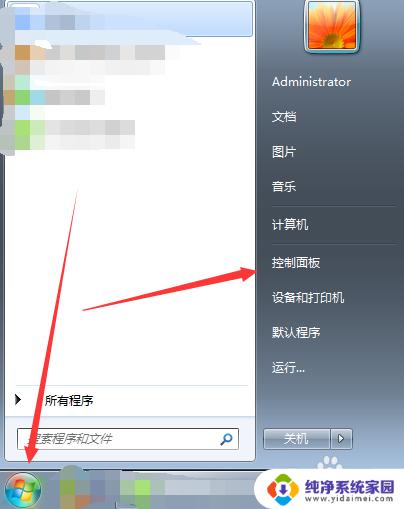
2.控制面板中点击管理工具。
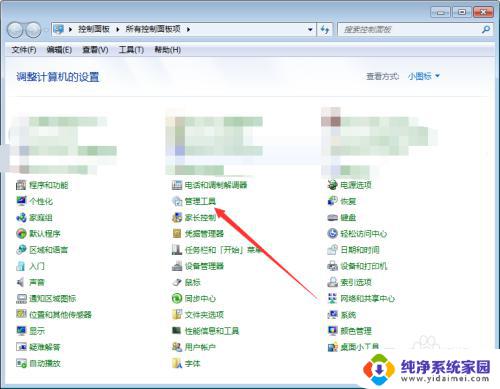
3.管理工具中双击系统配置。
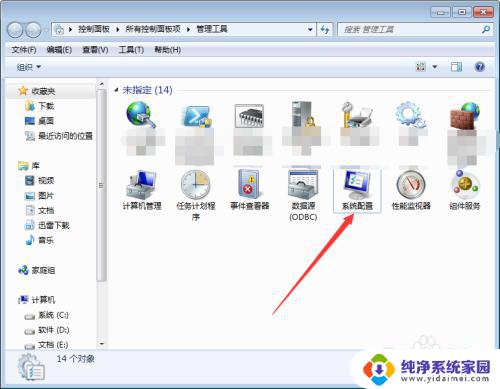
4.弹出系统配置窗口,其中可设置常规、引导、服务、启动和工具选项。
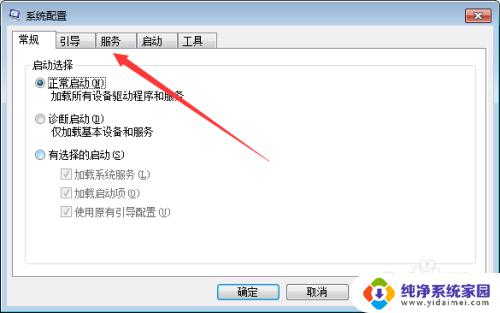
5.或者使用运行输入msconfig命令来打开系统配置窗口。
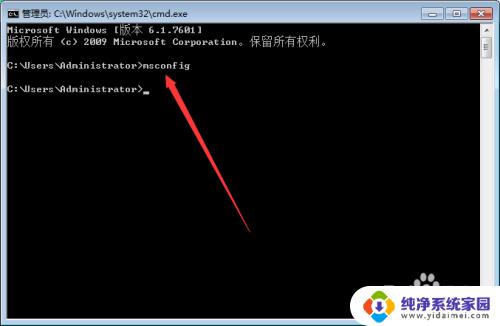
6.总结
其中不习惯使用运行来进行打开系统配置的朋友就可以选择第一种方法,其主要原因为记不住该命令。以上两种方法希望能帮到大家。
以上是win7如何打开设置的全部内容,如果您遇到了相同的问题,可以参考本文中介绍的步骤进行修复,我们希望这些信息能够对您有所帮助。